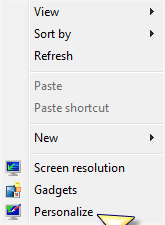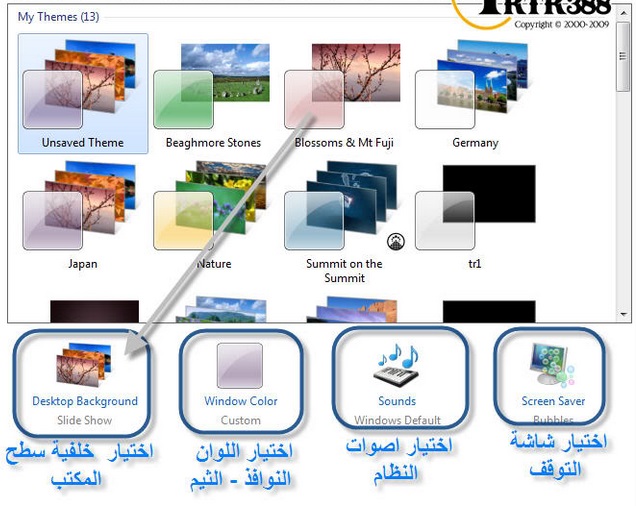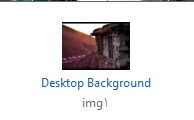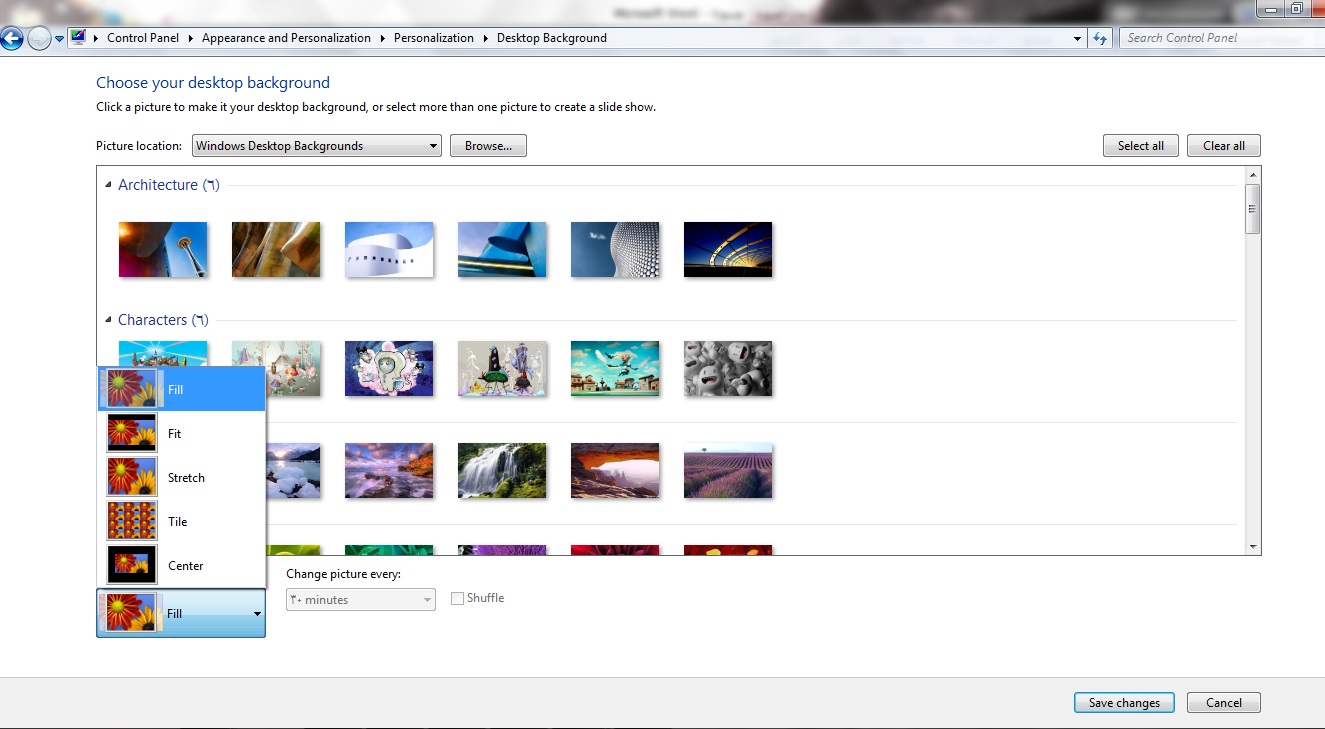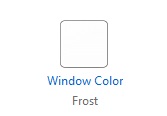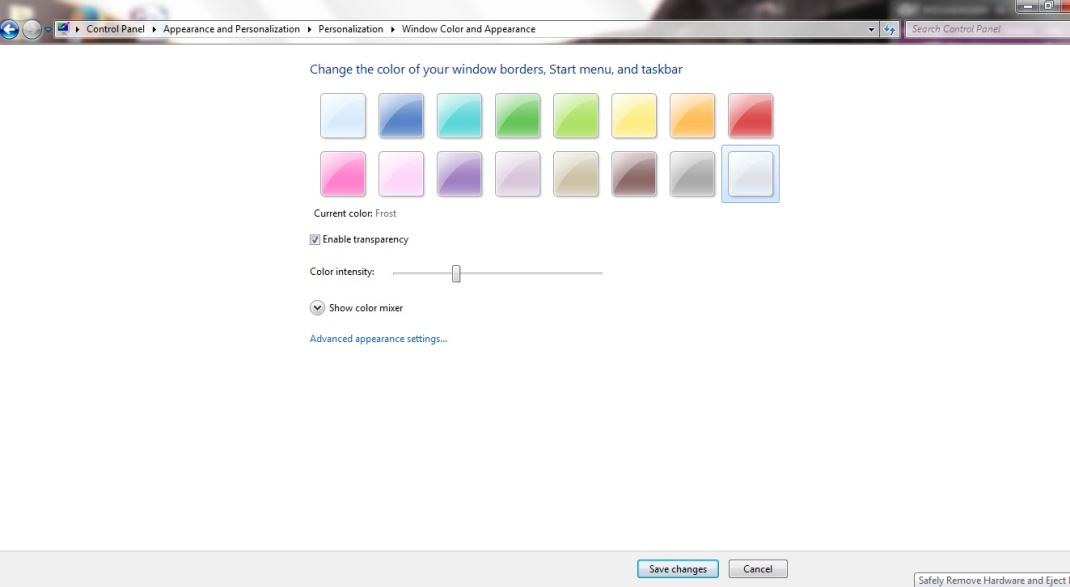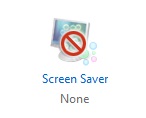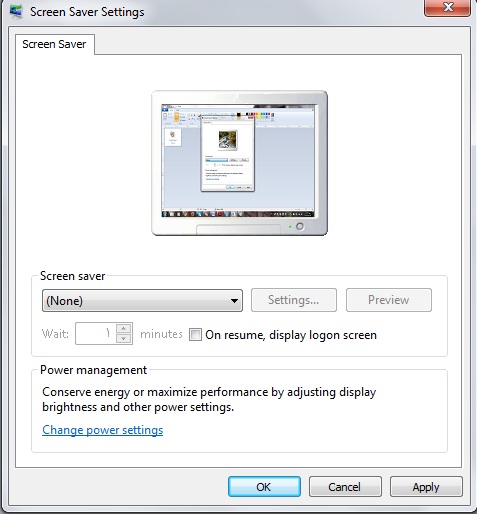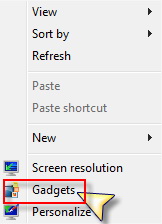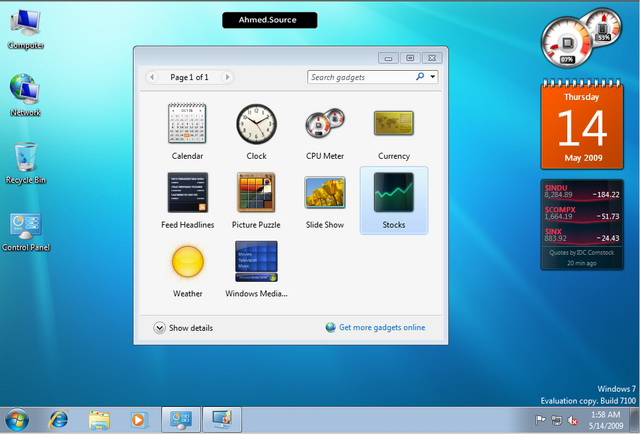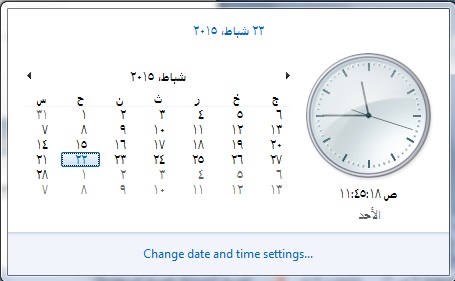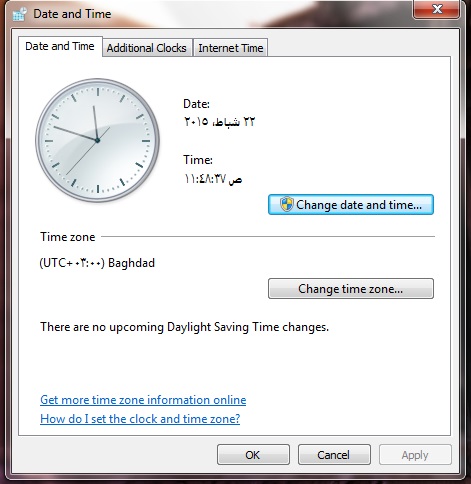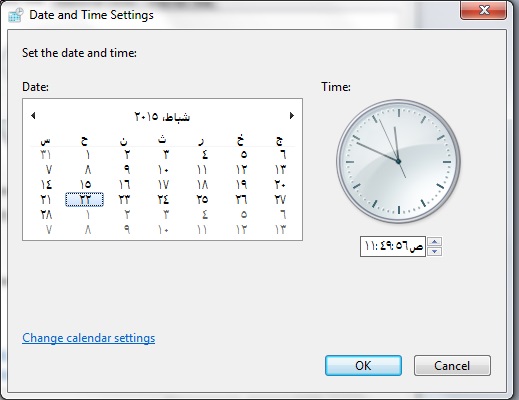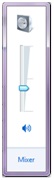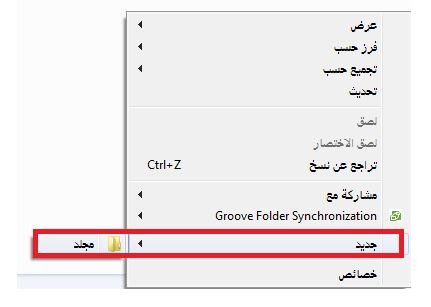السلام عليكم .. مرحبا اصدقائي الدرر .. حبيت اشارك بمسابقة قسم الدروس التعليمية بهذه الدورة التعليمية المعززة بالصور.. الخاصة في المبتدئين لاستخدام للوندوز 7 .. هذه الدورة من اعدادي مع استعانه بقليل من الصورة من الانترنت .. وانا مستعدة لأي استفسار او طلب في خصوص هذه الدورة ..نبدأ الدورة التعليمية بعون الله تعالى ..مايكروسوفت ويندوز : هو نظام تشغيل رسومي، من إنتاج شركة مايكروسوفت. بدأ نظام التشغيل كواجهة رسومية لميكروسوفت دوس عام 1985، في خطوة للاستجابة للاهتمام المتزايد في واجهات المستخدم الرسومية. جاء مايكروسوفت ويندوز ليسيطر على سوق الحاسبات الشخصية في العالم حيث بلغت حصته ما يزيد عن 90%
الدرس الاول :
تتكون نافذة العمل في و نٌدوز سفن ( windows7 ) من جزئين:
اولا : سطح المكتب : وهو المساحة الخاليةٌ التي نجد بها سلة المهملات افتراضيا كما في الشكل التالي:
لتغييراو اضافة أيقونات لسطح المكتب:
لتغيير او إضافة أيقونات لسطح المكتب ننقر بالزر اليمين على منطقة فارغة في سطح المكتب
ونختار الأمر تخصيص كما في الصورة :
لتظهر النافذة التالية :
change desktop iconsلتغيير أيقونات سطح المكتب نختار منها الأمر -
لتظهر النافذة التالية :
حيث من القسم العلوي نختار الأيقونات المراد عرضها على سطح المكتب بوضع اشارة صح بجانبها
أما لتغيير أيقونة ما فيمكن النقر على زر change icon
بعد اختيار أحد الأيقونات من القسم السفلي
لتظهر لنا نافذة اختيار الأيقونة وعند اتمام اختيار نضغط OK
- ايقونة الكومبيوتر : بها نجد الأقراص والفلاشات و يتم تخزين البيانات فيها بشكل دائم :
- ايقونة سلة المحذوفات : تذهب اليها الملفات التي تم حذفها
- ايقونة ربط الحاسبة بالشبكة : بها نجد اعدادات ربط الحاسبة بالشبكات
هذه الأيقٌونات يتٌم الدخول اليهٌا بمجرد النقر عليهٌا بالماوس ،
مثلا للدخول على ايقونة الكومبيوتر انقر نقرا مزدوجا لتظهر لك النافذه التالية :





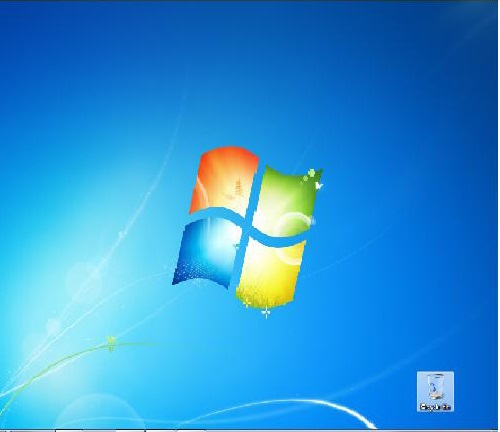
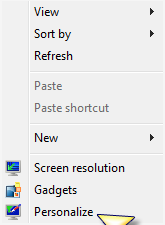
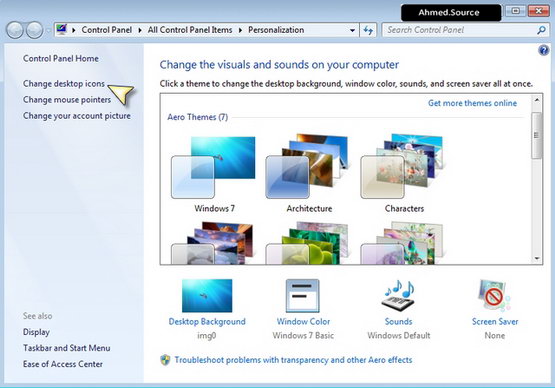
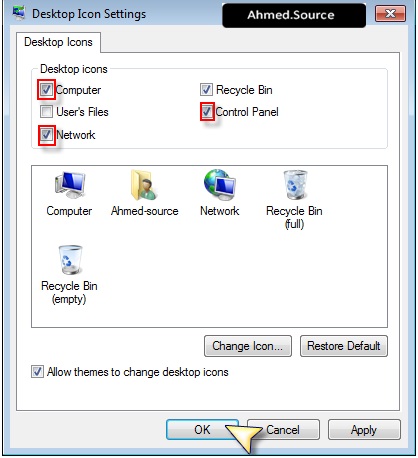
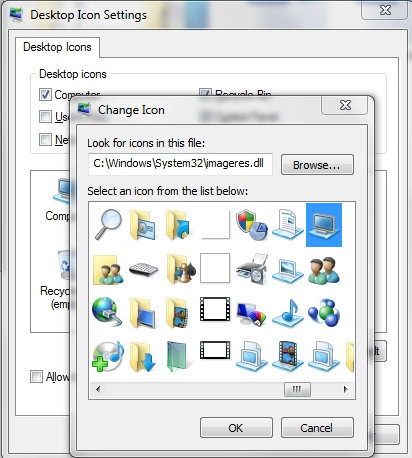
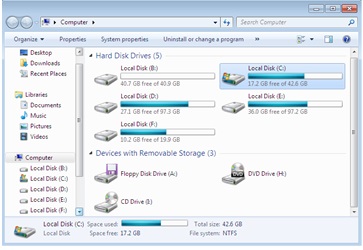
 رد مع اقتباس
رد مع اقتباس